无需爬梯,教你「曲线救国」顺畅使用 Chrome
Posted 少数派
tags:
篇首语:本文由小常识网(cha138.com)小编为大家整理,主要介绍了无需爬梯,教你「曲线救国」顺畅使用 Chrome相关的知识,希望对你有一定的参考价值。
对于没有自备梯子的用户,由于无法连接 Google 服务器,在使用 Chrome 时都面临不少问题:
Chrome 浏览器更新总是出现「检查更新时出错」;
看到好用的扩展但是无法下载;
不同设备之间的 Chrome 浏览器无法同步个人数据。
所以不少人转而使用国内厂商开发的软件管家之类工具,或者直接选择常年不更新,或者放弃使用了 Chrome 浏览器。
那么,我为大家准备了这样一份 Chrome 使用指南,「曲线救国」实现顺畅使用 Chrome 浏览器、扩展和数据同步的目的,带大家告别「常年不更新、不同步、不备份 Chrome」的尴尬难题。
更多好用的 Chrome 扩展,长按二维码关注少数派(ID:sspaime),在后台回「Chrome」GET 到更多。
▍哪里能找到靠谱的 Chrome 离线安装包?
关注少数派,在后台回复「曲线救国」即可获得下载链接。
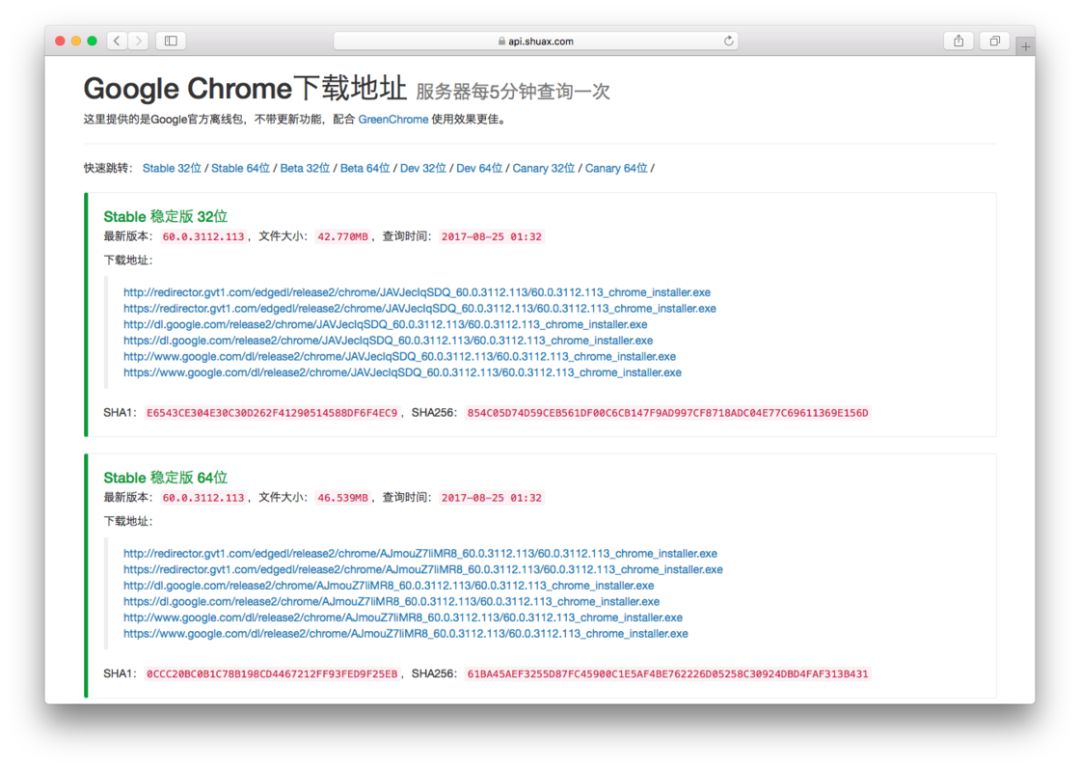
▍除了 Chrome 商店还有哪能下载扩展?
Chrome 最大的特色之一就是其支持大量的扩展程序,Chrome 网上应用商店 是目前唯一的官方分发渠道,但不少用户由于并不理想的网络环境,无法通过官方渠道下载 Chrome 扩展,推荐一个第三方的 Chrome 扩展网站:Crx4Chrome。
关注少数派,在后台回复「曲线救国」即可获得下载链接。
与官方商店相比,Crx4Chrome 给出的数据信息更加全面,热门扩展排行、热门应用排行、最新扩展等不同形式的排行榜,帮助用户发现自己需要的 Chrome 扩展。
在这里,为大家补充如何通过 Crx4Chrome 下载扩展和安装扩展。
方法一:
2. 点击扩展介绍页面中的「Install」之后,就会自动转到下载页面,Crx4Chrome 提供了多个下载源,推荐大家下载 Crx4Chrome 提供的官方源,下载后会得到 .crx 格式的文件;
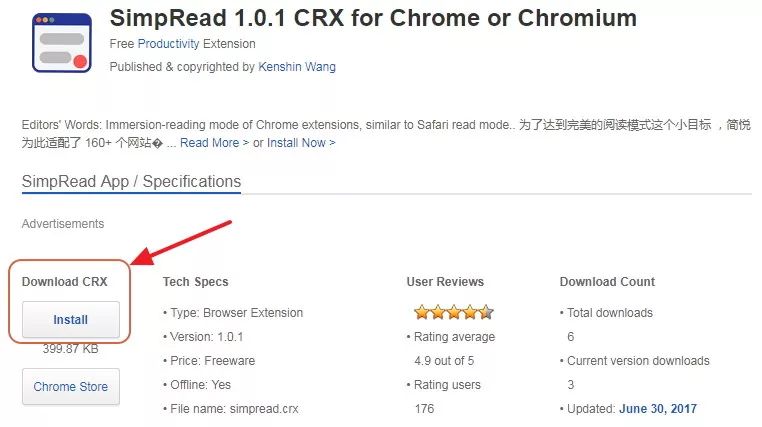
3. 打开 Chrome,输入网址
chrome://extensions/
或者点击右上角的目录图标,设置 - 更多工具 - 扩展程序,把刚才下载的 crx 格式文件拖拽到扩展程序界面,这时会提示安装。
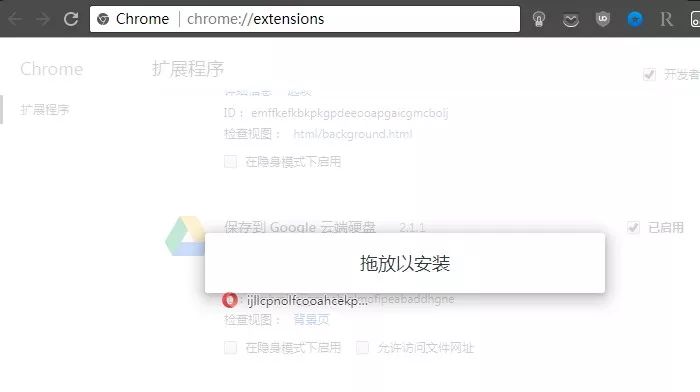
方法二:
1. 在方法一第二步中,将 .crx 文件的扩展名改为 .rar 或 .zip,然后解压;
chrome://extensions/
勾选「开发者模式」,点击「加载已解压的扩展程序」,选择上一个步骤解压出来的扩展所在文件夹。如果出现加载扩展程序时出错,将解压文件中的 _metadata 文件夹的名字修改为 metadata(即把下划线去掉)。

怎么在本地备份和恢复已经装好的 Chrome 扩展?
▍备份扩展
chrome://extensions/
选择开发者模式后,单击打包扩展程序,可以看到一个扩展程序根目录输入框页面;
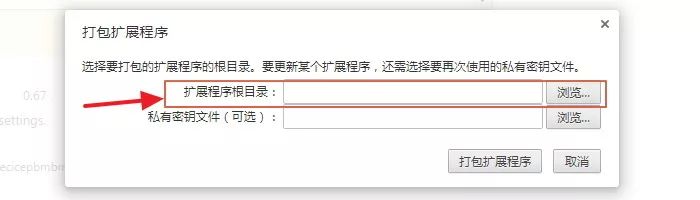
2. 进入
C:/Users/
/AppDataLocal/GoogleChrome/User Data/Default/Extensions (<username>是电脑的用户名称)
目录下,会看到许多以 id 号命名的文件夹,这些文件夹就是 Chrome 安装的扩展,进入 id 目录,会看到一个版本号目录。如下:
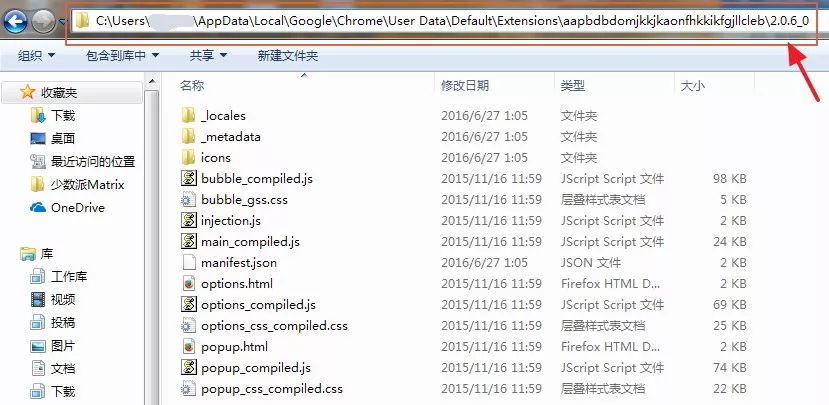
3. 复制第二步的版本号目录文件路径到第一步中弹出输入框页面的扩展程序根目录,点击打包扩展的按钮,就可以在 id 目录下找到对应的 .crx 格式扩展和密钥文件。同理,把所有的 id (即 Chrome 扩展)手动备份。
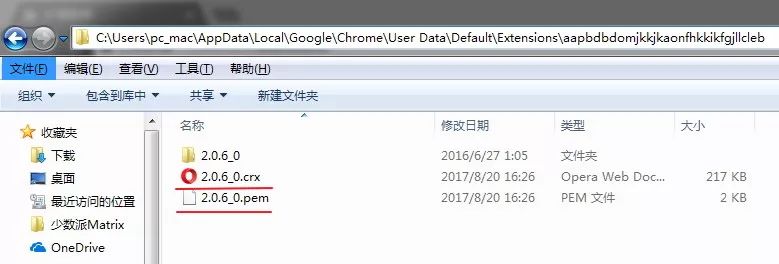
恢复已备份的扩展
恢复扩展这部分与上面介绍通过 Crx4Chrome 下载扩展和安装扩展的部分保持一致,大家可以在
chrome://extensions/
扩展页面,点击「加载已解压的扩展程序」或者拖拽 .crx 文件手动进行扩展安装恢复。
▍怎么在本地备份书签 & 个人设置?
备份书签
chrome://bookmarks/
或者打开设置 - 书签 - 书签管理器,可对书签以 html 文件进行导入或者导出的操作,再配合云端存储服务,可方便实现书签跨平台、跨设备保存和同步。
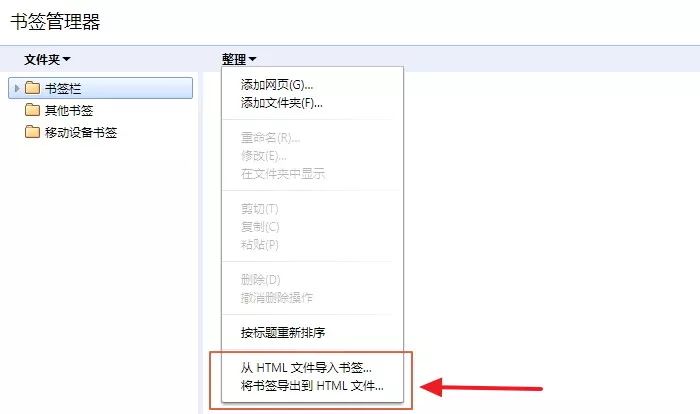
如果喜欢可视化书签管理的话,可安装扩展 Speed dial 2,提供了可视化书签、数据统计打开网站习惯,甚至还有 Speed Dial 2 帐户体系,方便云端同步。
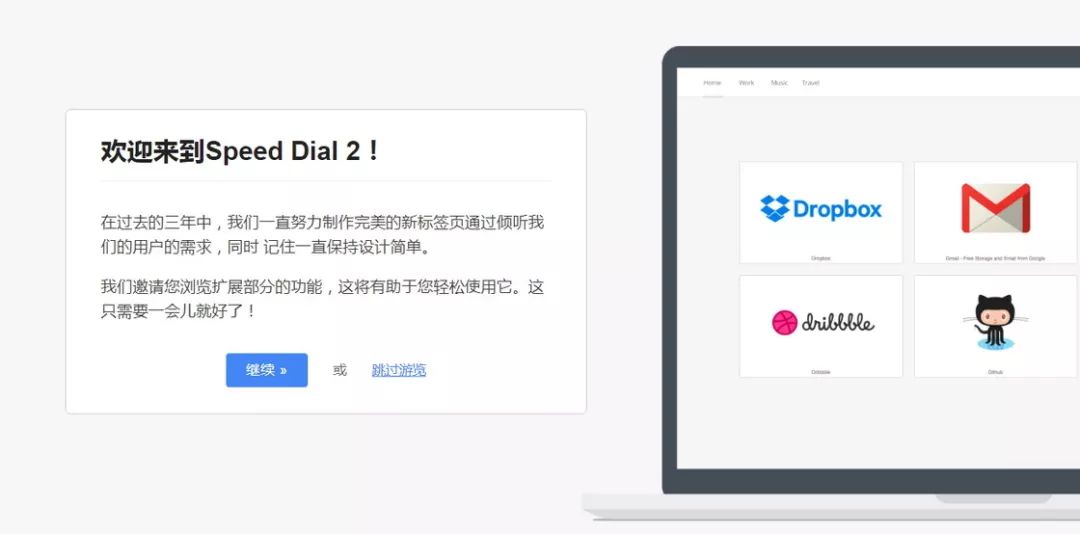
备份个人文件
目前,用户手动备份个人文件的具体操作:
chrome://version/
回车键进入页面,大家可以看到当前浏览器的相关信息,重点就是个人资料路径显示的文件路径。
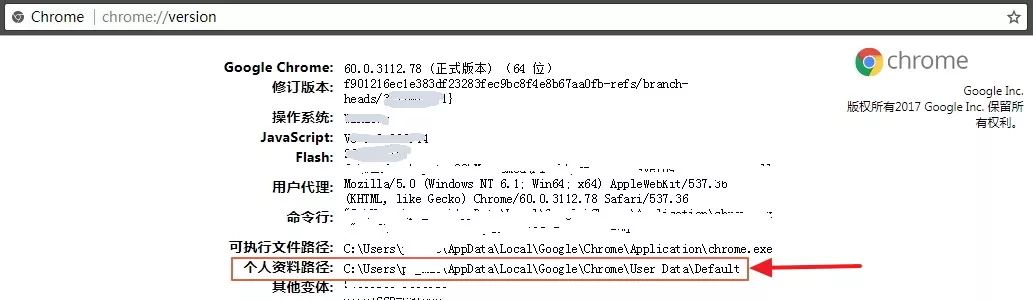
C:/Users/<username>/AppDataLocal/GoogleChrome/User Data/Default
如果用户创建了多个 Chrome 用户的话,则会有额外的配置文件,将以 Profile N (N 代表从 1 开始的数字)的方式来对配置文件夹命名。
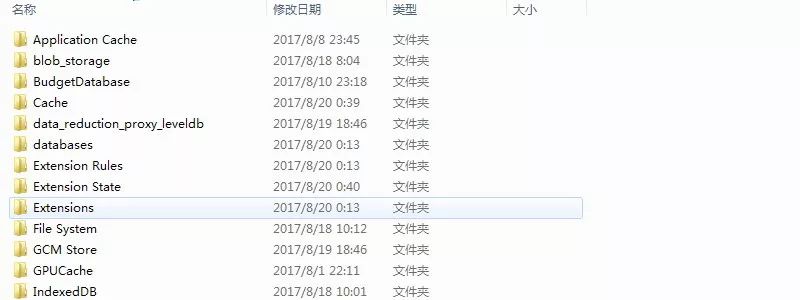
3. 备份方式很简单,重装系统之前将目录拷贝出来,重装系统之后再将目录恢复回去就可以了。
▍怎么查看和备份 Chrome 保存的密码?
用户每次登陆某个网站服务的时候,Chrome 都会提示是否保存密码,方便以后登陆的时候不再需要手动填写用户名、密码。如何查看 Chrome 保存过的密码?
chrome://settings-frame/passwords
回车打开密码页面,页面显示了已保存的密码和一律不保存的网站列表,点击其中保存密码的网站,会有显示的按钮,点击之后会弹出请输入电脑系统本身设置好的密码(为了安全起,建议大家设置系统的用户账号密码),即可直接看到密码。
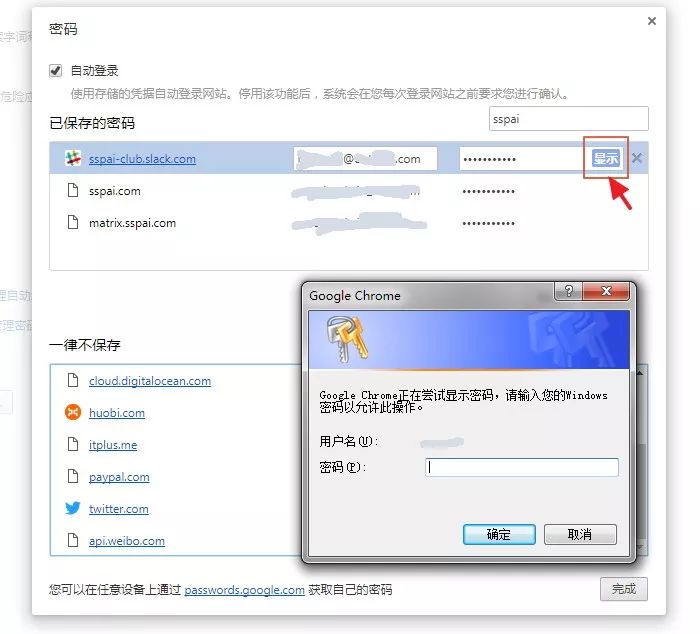
导出和导入密码
chrome://flags/#password-import-export
打开页面
2. 显示位置会自动定位到「Password import and export」选项,默认状态是 Default,手动选择 Enabled,Chrome 将会自动提示更改会在重新启动浏览器时生效,点击立即重新启动。
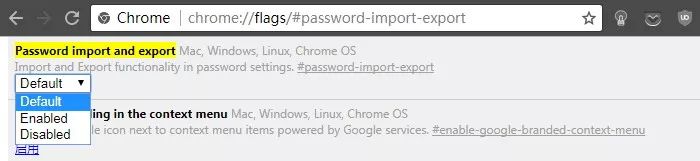
3. 回到前面提到的
chrome://settings-frame/passwords
密码页面,新增了导入和导出选项。Chrome 将以 .csv 格式文件导出密码信息,内容包括了 name、url、usename、password。
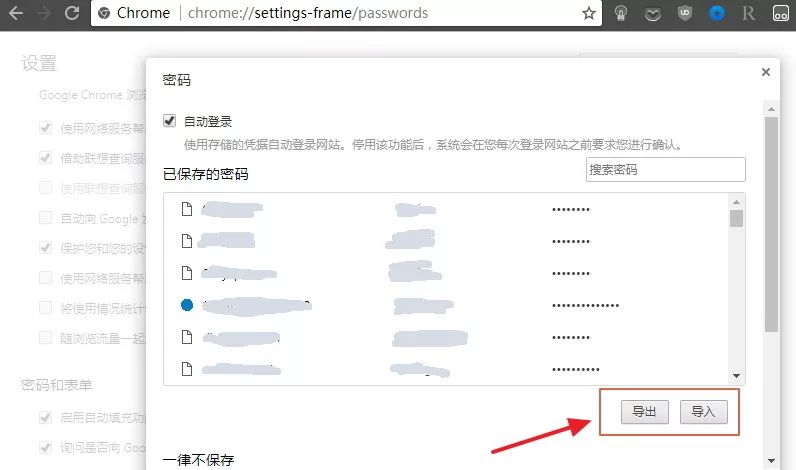
第三方查看备份密码的工具
我们可以选择一个后者多个项目,选择以 txt、html、xml 格式文件或者直接复制到剪贴板上,即可完成对 Chrome 存储密码的查看和备份工作。与 Chrome 浏览器本身查看密码时需要输入系统管理员密码不同,ChromePass 支持直接显示密码内容。

希望这份使用指南帮助「守法公民」做好各种 Chrome 数据类型的查看和备份工作。当面临不同平台和设备之间的数据同步、Chrome 新版安装包如何下载的难题时,透过这篇文章大家都可以从容应付。

以上是关于无需爬梯,教你「曲线救国」顺畅使用 Chrome的主要内容,如果未能解决你的问题,请参考以下文章